iPhoneからすばやく簡単に写真を削除する方法

「私はすべての写真をiPhoneから削除する必要があります。スペースが足りなくなり、1000の写真があり、iPhoneで直接削除したいのです」 それはiPhoneユーザーからの質問です。
この記事では、iPhoneの写真を移動するいくつかの方法を紹介します。適切なものを選択することができます。
あなたのiPhoneの画像を削除する前に、 iPhoneの写真をバックアップする あなたがそれらを一日に回復したい場合に備えて。
iPhoneで直接写真を1つずつ削除する
あなたはiPhoneカメラのロールから画像を削除する最速の方法を見つける方法を楽しみにしていますか?
あなたの写真アプリで "瞬間"に行く - "選択"ボタンを使用して1つずつ削除を選択します。
Note:「iPhoneから写真アルバムを削除する方法」を聞いた場合は、Photoアプリに入ったら、アルバムアイテムに移動して、前に作成したすべての写真アルバムを1つずつ削除することができます。
または、「Years」 - 「Collections」 - 「Moments」に移動し、右上のiPhoneインターフェースで「選択」を押すことができます。 別の「選択」ボタンをタップして1日の画像を選択します。 iPhoneの一括画像を削除するには、一番下のゴミ箱のアイコンをタップします。
iPhoneで直接写真を削除することは、最終的な目的が何百ものバッチを削除することである場合、面倒な作業になる可能性があります。 それらを1つずつ選択することはあまりユーザーフレンドリーではありません。 また、写真をすべてコンピュータにアップロードして一度に削除したくない場合もあります。 次に読むことは、すべてのiPhoneの写真を投げるのを助ける最も簡単な方法です。
ワンクリックですべてのiPhone写真を削除
この方法は、 iPhoneの消しゴムワンクリックですべての写真を永久に削除するのに役立ちます。
iPhoneの消しゴムをダウンロードしてインストールする
このプログラムを正常にインストールしたら、起動してiPhoneをコンピュータに接続します。 ソフトウェアは自動的に認識します。
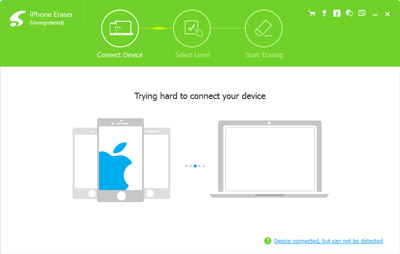
消去レベルを選択する
メインインターフェイスにテーブルが表示され、リストから消去レベルを選択できます。 設定できる3つの選択肢 - 低、中、高。 [OK]をクリックして設定を完了します。

ワンクリックで写真を消去する
[スタート]ボタンをクリックすると、iPhoneのすべての写真の削除が開始されます。

Macユーザーの場合は、iPhotoを使用して写真を管理できます。
- 1。 MacでiPhotoを起動し、iPhoneに接続します。
- 2。 上部のインターフェイスで[写真をインポート]をクリックします。 インポートプロセスが完了したら、iPhotoはiPhoneからインポートされた写真を削除するよう指示します。
- 3。 [アイテムの削除]をクリックします。 すべての写真がすぐにiPhoneから削除されます。
それで全部です。 1つ1つ削除しても、一括して画像を移動したり、ワンクリックですべての写真を削除したりすると、すぐにそれらを実現できます。

- ワンクリックですべてのあなたのiPhoneの写真を消去する
- また、iPhoneから永久に音楽、メッセージ、連絡先、その他の個人情報を削除する
- iPhone SE、iPhone 6s / 6s plus / 6 / 6 plus / 5s / 5 / 4s / 4、iPad、iPodを強力にサポート
- 自分の個人情報を安全に保護する







